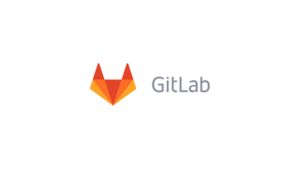Введение
Безопасность всегда должна быть в приоритете. Это руководство займет всего несколько минут, чтобы убедиться, что сервер Gitlab использует SSL-сертификаты Let's Encrypt. Let's Encrypt бесплатно предоставляет сертификаты SSL для защиты доменов и форм, реализующих автоматические актуализации.
Это руководство поможет вам защитить сервис Gitlab с помощью сертификата SSL Let's Encrypt, включив функцию автоматического обновления. Мы идем, чтобы реализовать новую установку, проконсультироваться с лас-гиас и продолжить.
Предпосылки
Начните сеанс в системе Gitlab с cuenta с привилегиями sudo.
Попробуйте создать реестр, чтобы подключиться к домену/поддомену в общедоступном IP-адресе на Gitab-сервере. Рекомендации для полной проверки Let's Encrypt для получения новой сертификации. Например, необходимо настроить сервер Gitlab для начальной сессии https://gitlab.noviello.it. Луэго создает реестр в DNS gitlab.noviello.it, который указывает на IP-адрес сервера.
Настройте Let’s Encrypt SSL с помощью Gitlab
Gitlab поддерживает архивы конфигурации в каталоге /etc/gitlab. Вы можете отредактировать главный архив конфигурации /etc/gitlab/gitlab.rb в текстовом редакторе на выбор:
sudo nano /etc/gitlab/gitlab.rbСначала измените конфигурацию external_url на домен comienza с https:
external_url "https://gitlab.noviello.it"Agregue или Actualice las siguientes entradas al archivo de configuración. Establecido letsencrypt ['enable'] en true, для этого потребуется SSL-сертификат и конфигурация для экземпляра Gitlab. También может предоставить вам электронную контактную информацию, используемую криптографическим центром для отправки вам предупреждений о SSL-сертификатах:
# Enable the Let's encrypt SSL
letsencrypt['enable'] = true
# This is optional to get SSL related alerts
letsencrypt['contact_emails'] = ['[email protected]']Далее настройте Gitlab для автоматического обновления и регулярного обновления SSL-сертификатов:
# Enable the auto renew feature
letsencrypt['auto_renew'] = true
# This example renews every 7th day at 12:30
letsencrypt['auto_renew_hour'] = "12"
letsencrypt['auto_renew_minute'] = "30"
letsencrypt['auto_renew_day_of_month'] = "*/7"Смотри файл конфигурации и лезь из редактора.
Продолжение, выполните команду reconfigure приложения для приложений на сервере Gitlab:
sudo gitlab-ctl reconfigureEsto llevará algún tiempo para completar la installación. В конце концов, будет «Реконфигурированный gitlab!» в панталле:
Running handlers:
Running handlers complete
Chef Infra Client finished, 38/924 resources update in 60 seconds
gitlab Reconfigured!Проверить SSL
Начальный сеанс в веб-интерфейсе Gitlab в веб-браузере. Он автоматически перенаправит его на безопасный URL-адрес.
Eso es todo. Настроено правильно, SSL-шифрование на Gitlab.
Вывод
В этом руководстве мы расскажем, как настроить SSL-сертификат Let's Encrypt в одном экземпляре Gitlab. También разрешает автоматическое обновление сертификатов до регулярных интервалов.